在使用电脑的过程中,我们经常需要打开各种文件和程序。但有时候,在点击某个文件或程序时,电脑屏幕会突然变黑,这不仅令人困惑,还可能影响到我们的工作效率。...
2025-04-01 2 电脑
在使用电脑过程中,偶尔会遇到音频设备无法输出声音的状况,尤其是对于那些喜欢使用外接喇叭作为主要音频输出设备的用户来说,电脑喇叭插孔无声音的问题可能造成不小的困扰。本文将提供一系列针对电脑喇叭插孔无声音问题的解决方法,让你迅速找回美妙的音效体验。
我们需要确认问题出在哪儿。电脑喇叭插孔无声音可能是由于音频输出设备设置不当、音频驱动问题、硬件故障或其他软件设置上的问题所导致。在开始深入解决问题之前,先进行一些基本的检查和调整:
确认喇叭和电脑连接是否牢固,插孔没有损坏且正确插入。
检查电脑的音量设置,确保音量没有被静音或调至过低。
尝试在其他音频输出设备上播放声音,以排除电脑系统层面的问题。

在操作系统中,音频设备设置不正确可能会导致声音输出不畅。下面是在Windows和macOS系统下进行音频设备检查与调整的方法:
Windows系统设置调整
1.点击右下角的扬声器图标,选择“打开声音设置”。
2.在“选择输出设备”中,检查当前的输出设备是否为你的外接喇叭。
3.点击“高级声音选项”,在播放部分确认喇叭是否被选中为默认设备。
macOS系统设置调整
1.打开系统偏好设置,进入“声音”选项。
2.在输出选项卡中,选择你的外接喇叭作为输出设备。
3.如果是使用HDMI音频,确保在显示器设置中选择正确的音频输出。
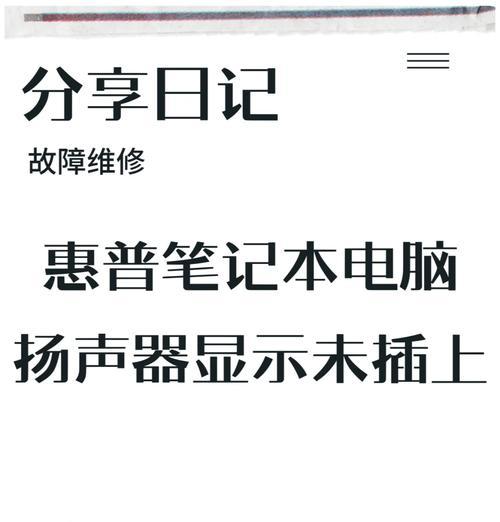
音频驱动问题是导致无声音常见的原因之一,可以通过更新或重新安装驱动程序来解决:
1.右键点击Windows任务栏的“开始”菜单,选择“设备管理器”。
2.找到“声音、视频和游戏控制器”,展开后右键点击你的音频设备,选择“更新驱动程序软件”。
3.选择自动搜索更新的驱动程序软件选项,并按照提示操作。
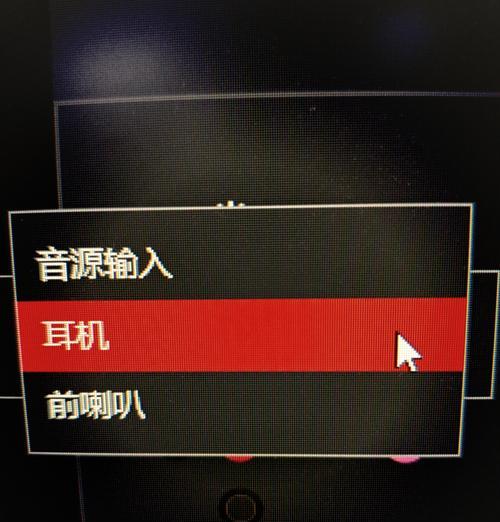
若软件调整无效,可能是硬件问题。这里有几个步骤可以进行硬件检查与测试:
检查音频插孔
1.尝试使用不同的音频插孔来排除硬件故障的可能性。
2.尝试用耳机或其他音频设备,确保音频插孔本身没有问题。
检查外部扬声器
1.尝试在其他电脑或设备上使用你的外接喇叭,看是否能正常工作。
2.检查喇叭与电源连接是否正常,包括适配器和电池供电。
有时候,第三方软件可能会更改默认的音频设备或影响声音输出,下述步骤可以排查软件干扰:
1.检查是否安装了第三方音频管理软件,如果有,尝试禁用或卸载后重启电脑测试。
2.在播放器软件中重新设置音频输出设备为你的外部喇叭。
3.确认电脑上的防病毒软件或系统优化软件没有限制声音输出。
如果上述步骤都无法解决问题,可能需要更深入的诊断和修复步骤:
恢复系统到之前的状态:如果问题出现在最近的系统更新或更改后,可以尝试系统还原功能。
手动检查声音设置:深入到系统的音频设置中,手动检查和设置扬声器属性。
硬件断开后重新连接:关闭电脑,断开外接喇叭,然后重新连接并开启电脑。
为了避免将来再次遇到类似问题,可以采取以下预防措施:
定期检查和更新音频驱动程序。
养成在连接新音频设备后检查系统声音设置的习惯。
对于重要音频设备,了解其工作原理和维护知识。
电脑喇叭插孔无声音问题的原因多种多样,但通过以上步骤的细致排查和调整,大多数问题都能找到解决方案。重要的是要有耐心,逐一排除可能的原因,直至找到问题的根源并解决它。希望本篇文章能帮助您顺利解决电脑喇叭插孔线无声音的问题,享受美妙的音频体验。
标签: 电脑
版权声明:本文内容由互联网用户自发贡献,该文观点仅代表作者本人。本站仅提供信息存储空间服务,不拥有所有权,不承担相关法律责任。如发现本站有涉嫌抄袭侵权/违法违规的内容, 请发送邮件至 3561739510@qq.com 举报,一经查实,本站将立刻删除。
相关文章

在使用电脑的过程中,我们经常需要打开各种文件和程序。但有时候,在点击某个文件或程序时,电脑屏幕会突然变黑,这不仅令人困惑,还可能影响到我们的工作效率。...
2025-04-01 2 电脑

在音乐制作、播客或网络直播等活动中,将调音台的声音高质量地录制到电脑上是一个常见需求。有许多因素会影响录制声音的质量,包括设备选择、音频接口、软件设置...
2025-04-01 1 电脑

当玩家沉浸在紧张刺激的游戏世界中时,忽然间电脑因为过热而自动关机,这对于任何人来说都是一个糟糕的体验。不光打断了游戏进程,还可能对硬件造成不可逆的损害...
2025-04-01 2 电脑

在紧张忙碌的工作中,电脑成了我们沟通的重要工具。但如果在需要进行网络通话或者视频会议时,却发现没有声音输出,那将会使人非常烦恼。本文将提供一系列实用的...
2025-04-01 1 电脑

四千元左右可以买到怎样的电脑机箱配置,性能如何评估?在当今科技迅猛发展的时代,电脑已成为我们生活、工作中不可或缺的一部分。四千元左右的预算购买电脑...
2025-03-31 5 电脑

随着数字时代的发展,电脑成为了我们工作、学习和娱乐不可或缺的工具。然而,预算有限时如何选购性价比高的新电脑配置成为了一个值得探讨的问题。本文将提供一些...
2025-03-31 3 电脑